Giriş
Piktochart ücretsiz bir şekilde infografik hazırlayabileceğiniz bir platformdur. Google veya Facebook hesabınızla kolaylıkla üye olabilir infografik tasarlayabilirsiniz. Piktochart üzerinden infografiğin yanı sıra rapor, banner(afiş) ve sunum oluşturabilirsiniz. Ücretsiz sürümünde sınırlı sayıda tema bulunmaktadır. Bunun yanı sıra bir infografiğinize 20 adet görsel yükleyebilirsiniz. Hazırladığınız infografiği etkileşimli bir şekilde öğrencilerinizle paylaşabilirsiniz.
Piktochart Kullanımı?
Kayıt
Piktochart.com adresine giriş yaptıktan sonra karşımıza aşağıdaki gibi bir ekran gelecektir.
Bu aşamada başlangıç olarak eğer piktochart.com sitesine önceden kayıt olmuşsanız sağ üst köşede bulunan login butonuna dokunarak giriş yapabilirsiniz. Ancak önceden bir hesabınız yoksa hesap oluşturmak için sağ üst köşedeki sing up seçeneğine tıklayınız.
2.Adım
Sing Up seçeneğine tıkladıktan sonra karşınıza aşağıdaki gibi bir form gelir. Buradan kullanıcı adınızı ve şifrenizi belirleyip siteye kayıt olabilirsiniz. Dilerseniz gmail veya facebook üzerinden de giriş yapabilirsiniz.
3.Adım
Siteye kayıt olup, giriş yaptıktan sonra karşınıza aşağıdaki gibi bir ekran gelir. Bu aşamada yapmanız gereken “Create Your Own Infographic” butonu’na tıklamak. Bu sayede yeni bir infografik oluşturmuş olacağız. Ardından karşımıza infografiğimizin adını soran bir bölüm gelecektir. Bu bölümde infografiğimizin adını girelim.
4.Adım
Yeni infografiğinizin adını girdikten sonra karşınıza aşağıdaki gibi bir ekran gelecektir. Bu bölümde infografiğin başlığı ve altındaki içerik bölümü bulunmaktadır. Piktochart.com’da infografik tasarlarken her bölüm bir canvas şeklinde ayrılmıştır. Yani ilk bölüm başlık diğer bölümler canvas şeklinde oluşmuştur. Her canvasın arkaplan rengi, yüksekliği ve genişliği değişebilir.
Bu ekran bizim infografik tasardağımız, düzenlediğimiz, oluşturduğum yerdir. İstediğimiz sekilde infografik oluşturabiliriz. Şimdi piktochart programından infografik nasıl tasarlanır onları inceleyelim.
Piktochart Programından İnfografik Tasarlamak
Sırasıyla tüm sekmeleri inceleyelim.
1 : İnfografiğinize Piktochart sitesinde bulunan geomertik şekilleri ekleyebilirsiniz. Bu şekilleri eklemek istediğiniz şeklin üstüne basılı tutup nereye eklemek istiyorsanız oraya süreklemeniz yeterli olacaktır.
2 : İnfografiğinize Piktochart sitesinde bulunan iconları veya görselleri ekleyebileceğiniz bölümdür. Bu bölümden icon arayabilir, bulduğunuz iconu sürükle bırak yöntemi ile infografiğinizin üzerine ekleyebilirsiniz.
3 : İnfografiğinize Piktochart sitesinde bulunan fotografları ekleyebileceğiniz bölümdür.
4 : İnfografiğinize bilgisayarınız üzeriden görsel eklemek istiyorsanız bu bölümden ekleyebilirsiniz. Ücretsiz sürümü kullanıyorsanız toplam da 20 adet görsel ekleyebilirsiniz. Eğer sürüm satın aldıysanız ekleyebileceğiniz görsel sayısı sınırsızdır.
5 : Bu bölümden infografiğinizdeki belirlemiş olduğunuz canvasa arkaplan rengi veya görseli ekleyebilirsiniz. Eklediğiniz görselin opasitesini, büyüklüğünü, küçüklüğü gibi temel değerleriniz değiştirebilirsiniz.
6 : İnfografiğinize başlık veya metin eklemek istiyorsanız bu bölümü kullanabilirsiniz.
7 : Bu bölüm sadece pro (ücretli) sürümler için aktifdir.
8 : İnfografiğe grafik, video, harita ve çizgi eklemek istiyorsanız bu bölümü kullanabilirsiniz.
9 : İnfografiğinize vermiş olduğunuz ismin belirtildiği kısımdır. Dilerseniz istediğiniz zaman bu kısımdan ismi değiştirebilirsiniz.
10 : İnfografiğinizi kayıt ettiğiniz kısımdır.
11 : Hazırladığınız infografiğin etkileşimli olarak önizlemesini yapabilirsiniz. Önizlemeyi kapatmak için “Exit Prewien” sekmesine tıklamanız gerekmektedir.
12 : Hazırladığınız infografiği bilgisayarınıza JPEG veya PNG formatında indirmek istiyorsanız bu bölümü kullanabilirsiniz. Eğer PDF şekilde indirmek isterseniz ücretli sürüme geçmeniz gerekmektedir.
13 : Publish bölümünden hazırladığınız infografiğin linki kopyalayıp öğrencilerinize mail olarak gönderebilirsiniz. İnfografiğinizi web sitenize eklemek için bir kod bulabilirsiniz. Son olarak da infografiğinizi yayına alabilir veya yayından kaldırabilirsiniz.
14 : İnfografiğinizi öğrencilerinize buradan mail olarak gönderebilirsiniz veya sosyal ağlar üzerinden paylaşabilirsiniz. Şuanda beta olarak Evernote uygulamasına gönderebilme imkanı sağlamaktadır.
15 : Hesabınızla alakalı kısımları buradan inceleyebilirsiniz.
16 : Yeni bir infografik yapmak için, önceden kayıt ettiğiniz tüm infografiglerinize bu bölümden ulaşabilirsiniz.
Piktochart infografik hazırlamak için kullanabileceğiniz en kapsamlı araçlardan birisidir. İnfografiği tasarlarken işinize yarayabilecek bir çok aracı bulunmaktadır. Örneğin; infografikte hizalama oldukça önemlidir bu işlemi yaparken diğer sitelerde göz kararı yaparken Piktochart üzerinde bulunan kılavuz çizgileri sayesinde kolaylıkla hizalama yapabiliriz. Bunun yanı sıra icon ve görsel kütüphanesi sayesinde infografiklerinize kolaylıkla görsel ekleyebilir ve bu görsellerin renklerini değiştirebilirsiniz.
Ayrıca Google Drive üzerinde oluşturmuş olduğunuz E-tablolardaki verilerden grafik yapabilirsiniz.



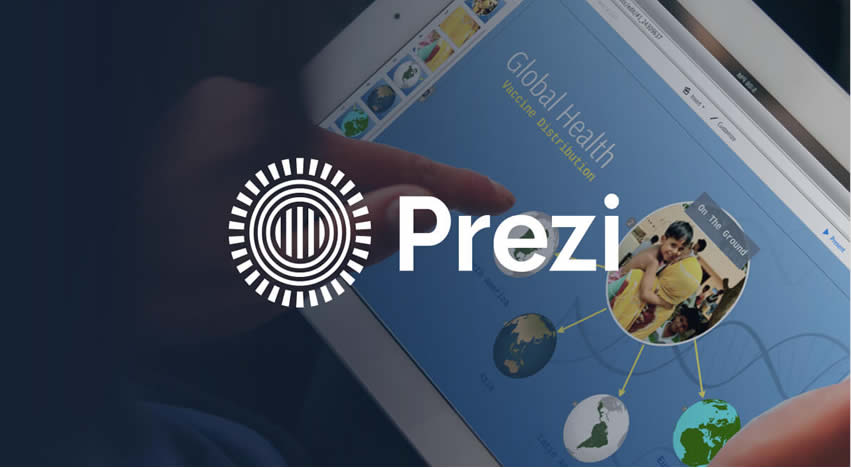

Görüşlerinizi Bizimle Paylaşın (0)